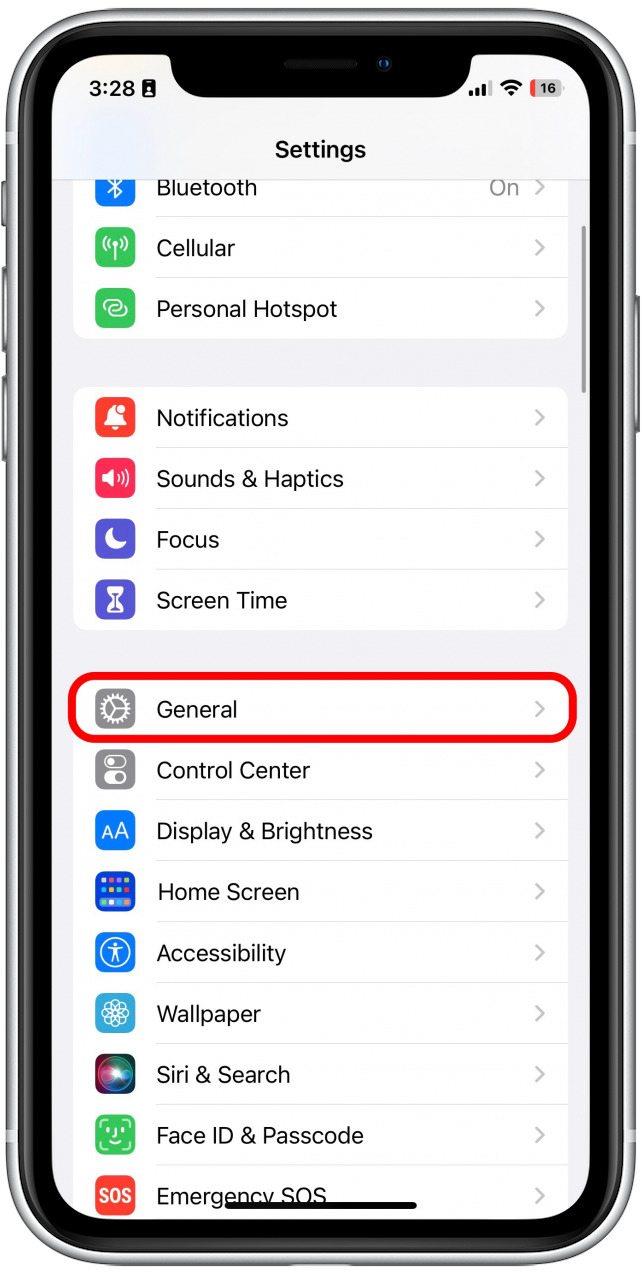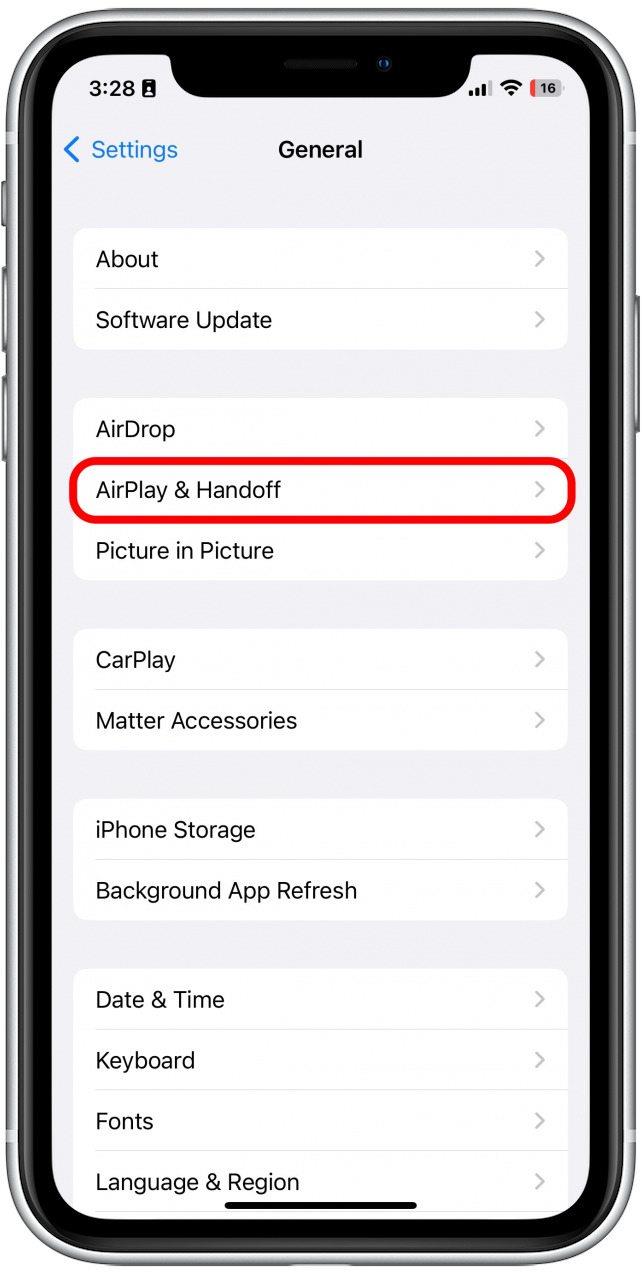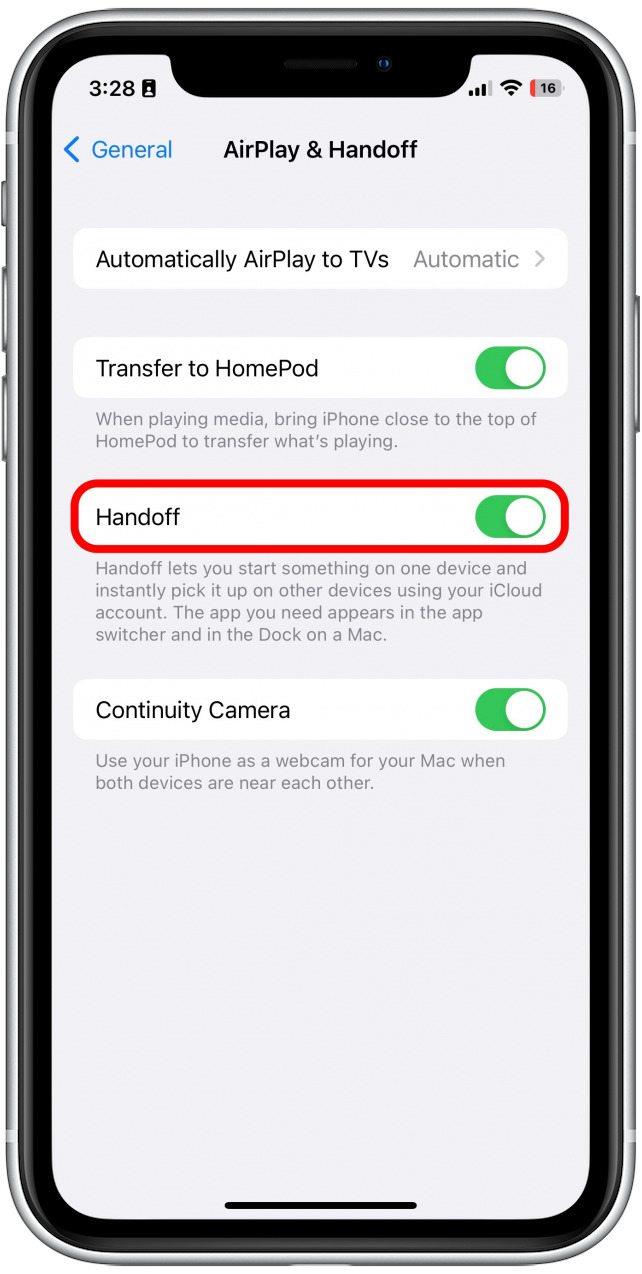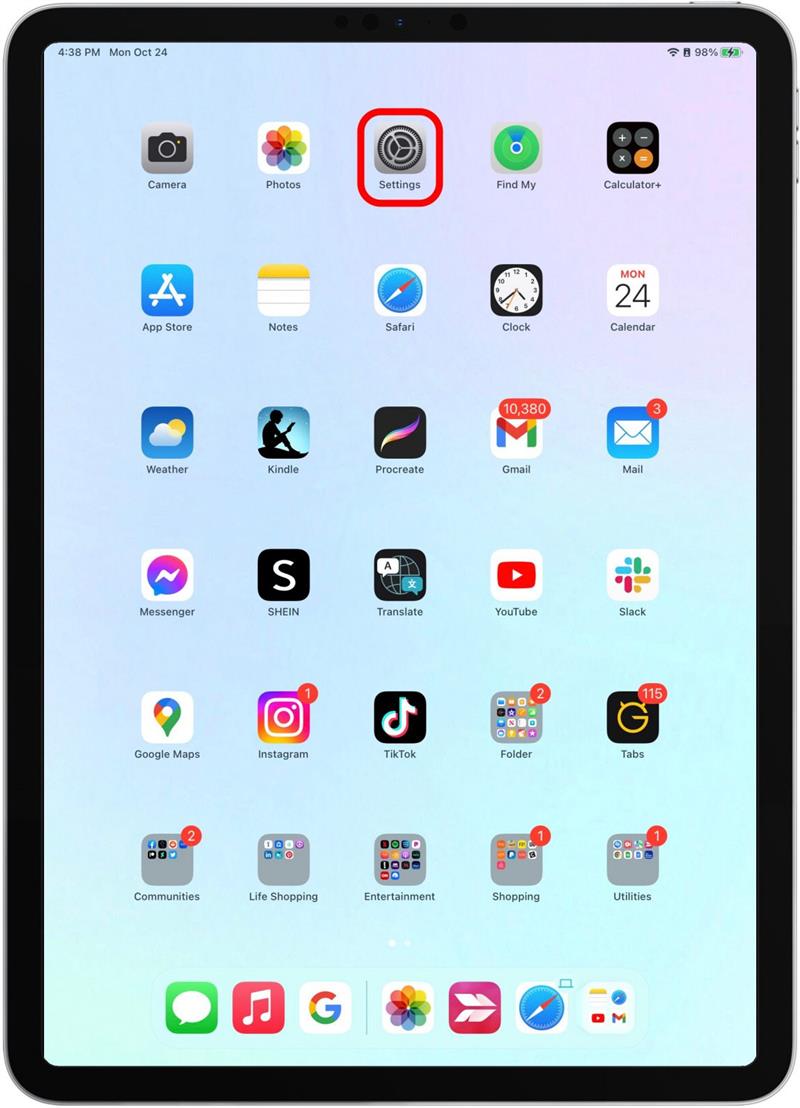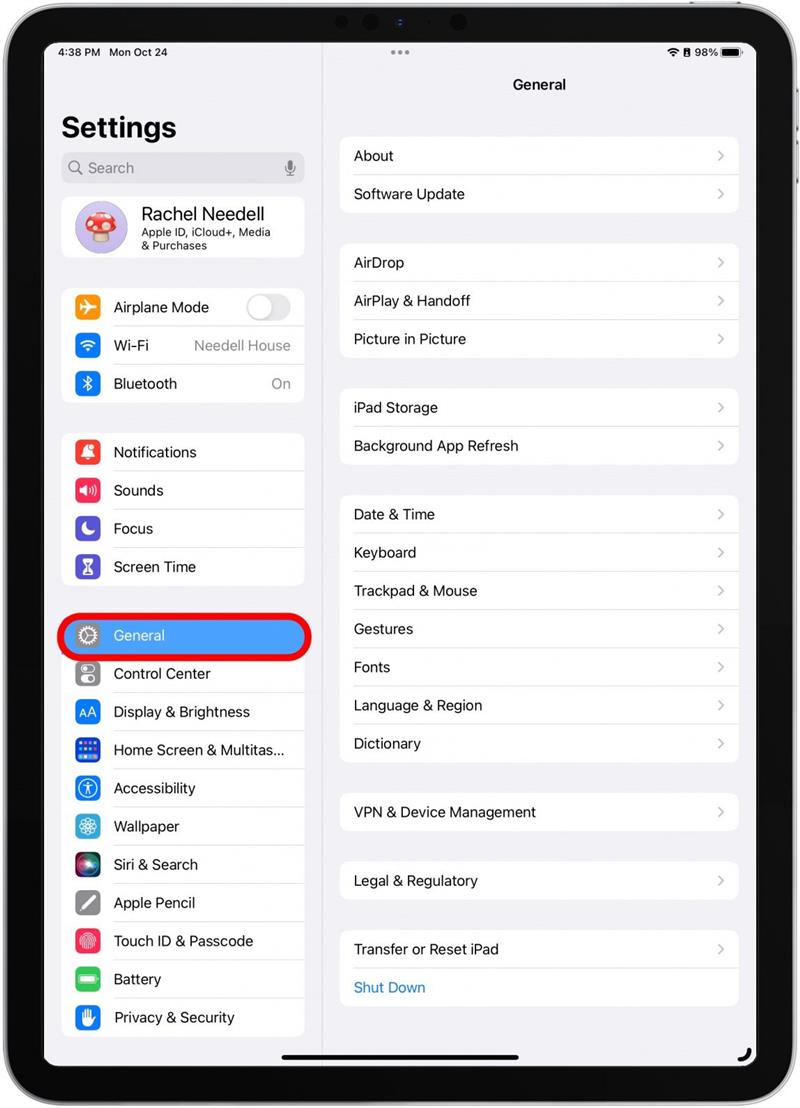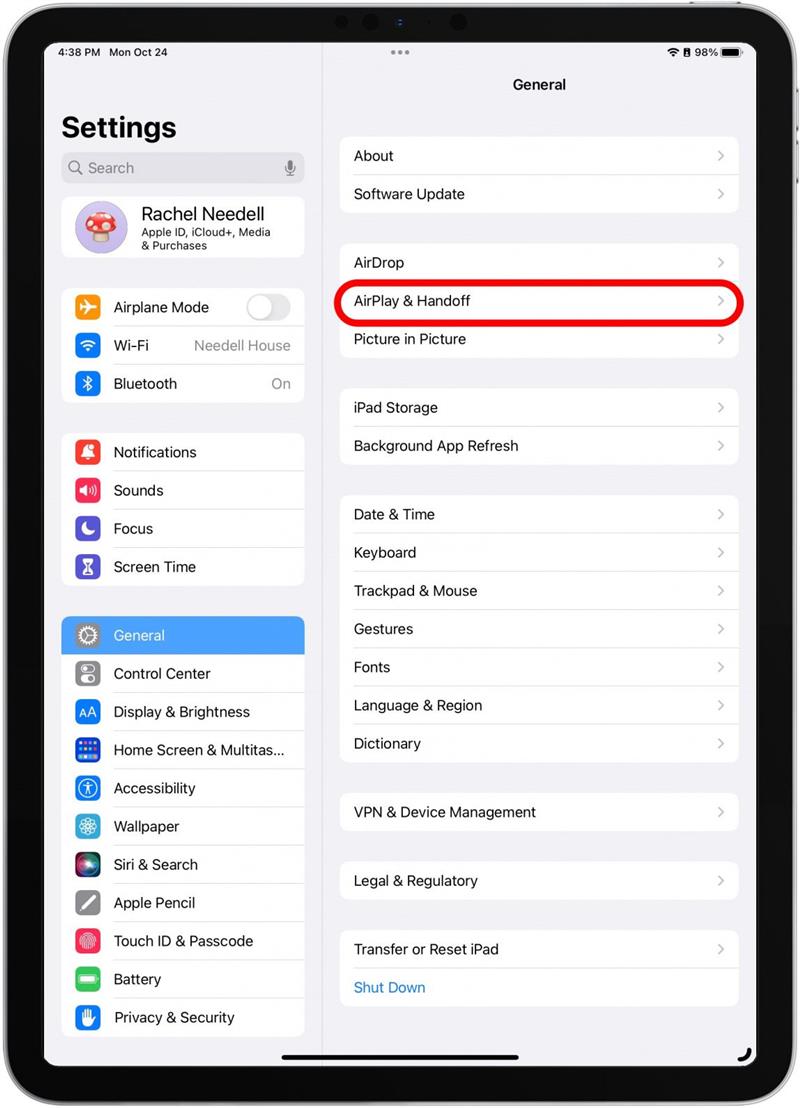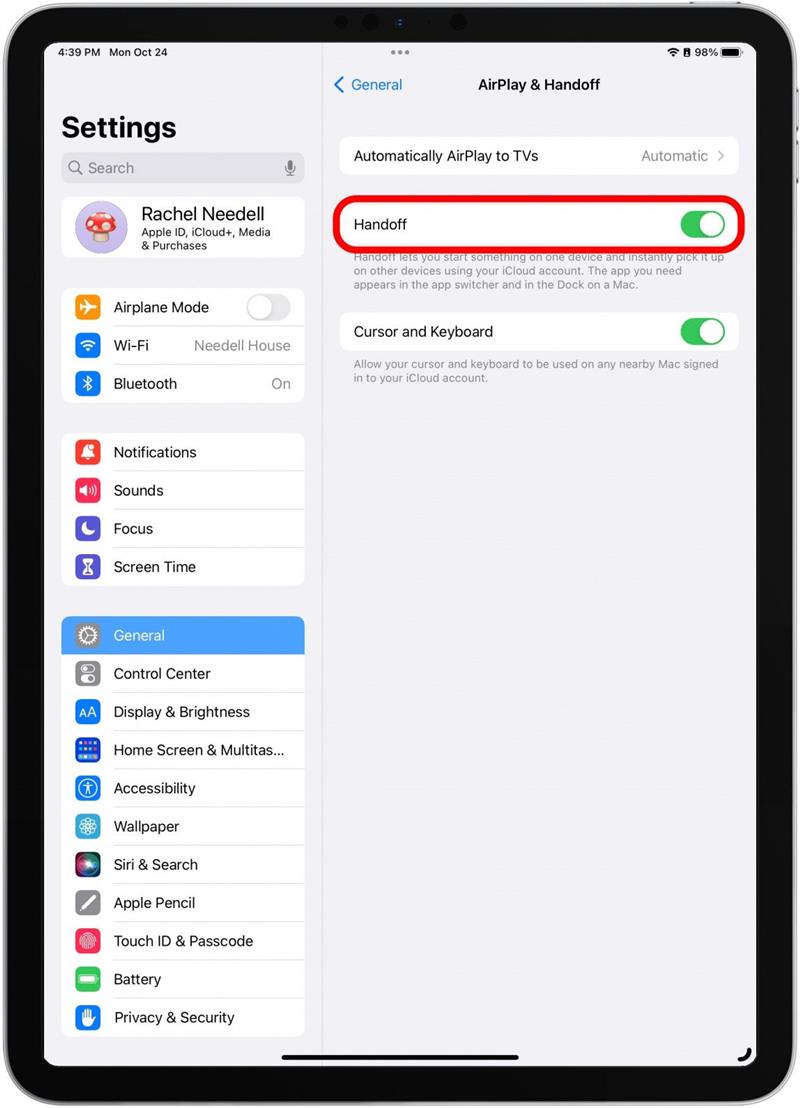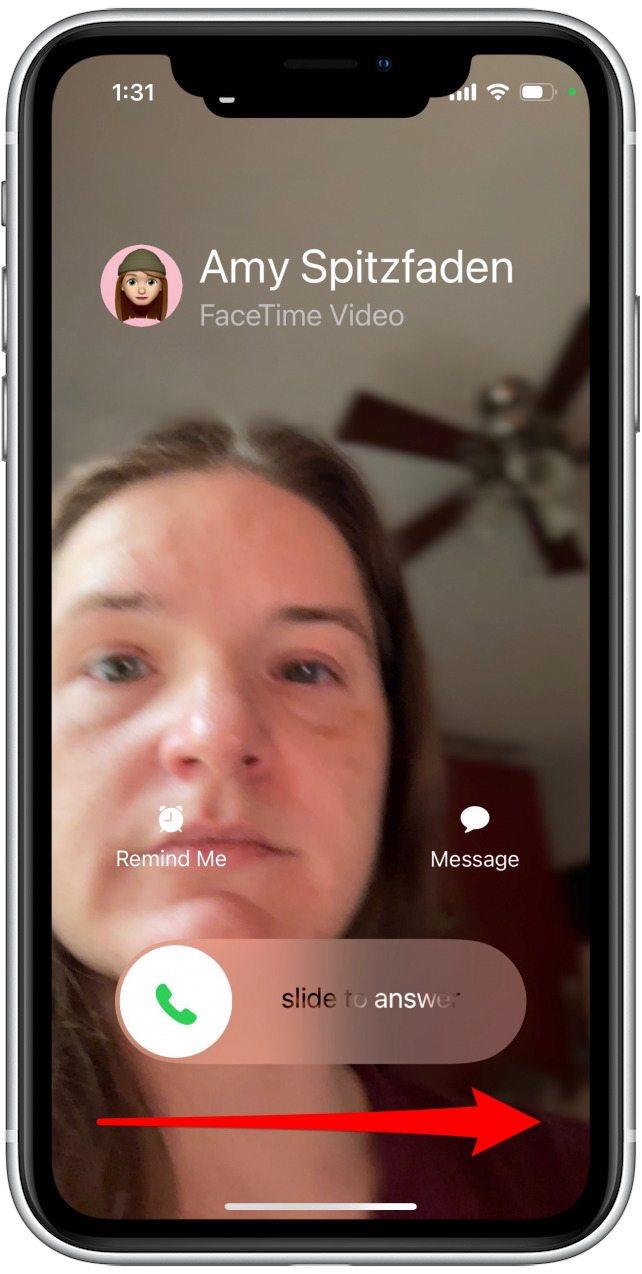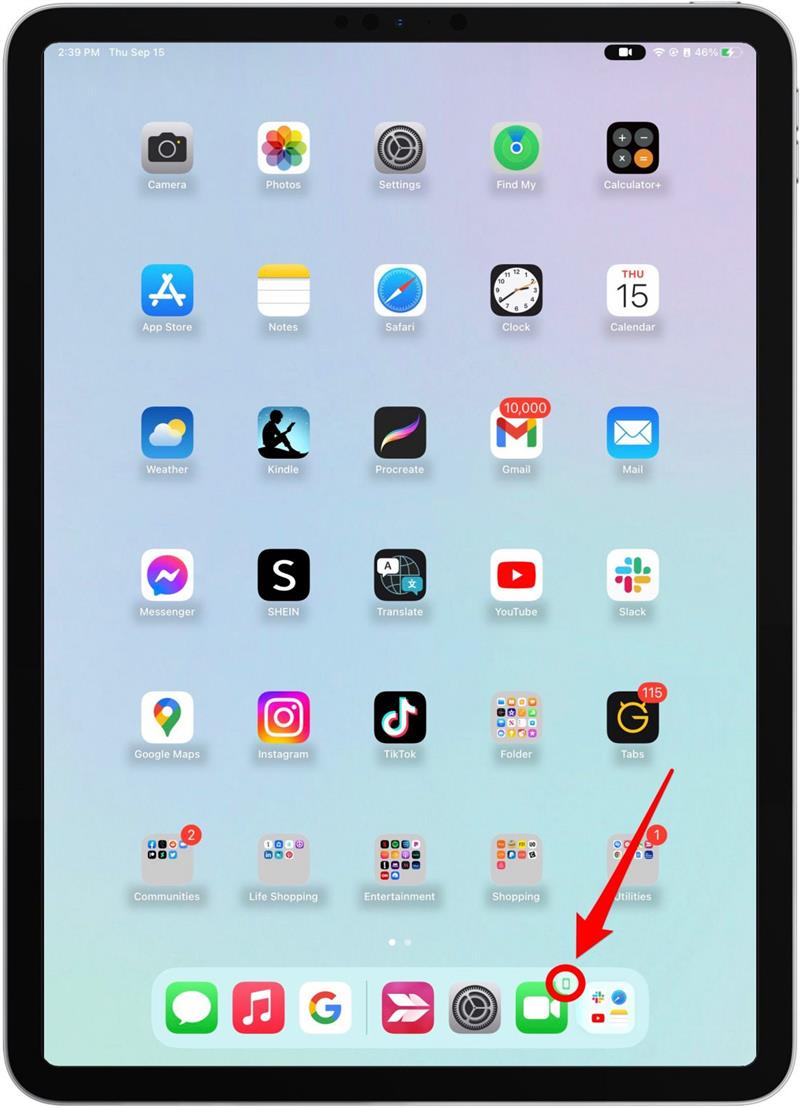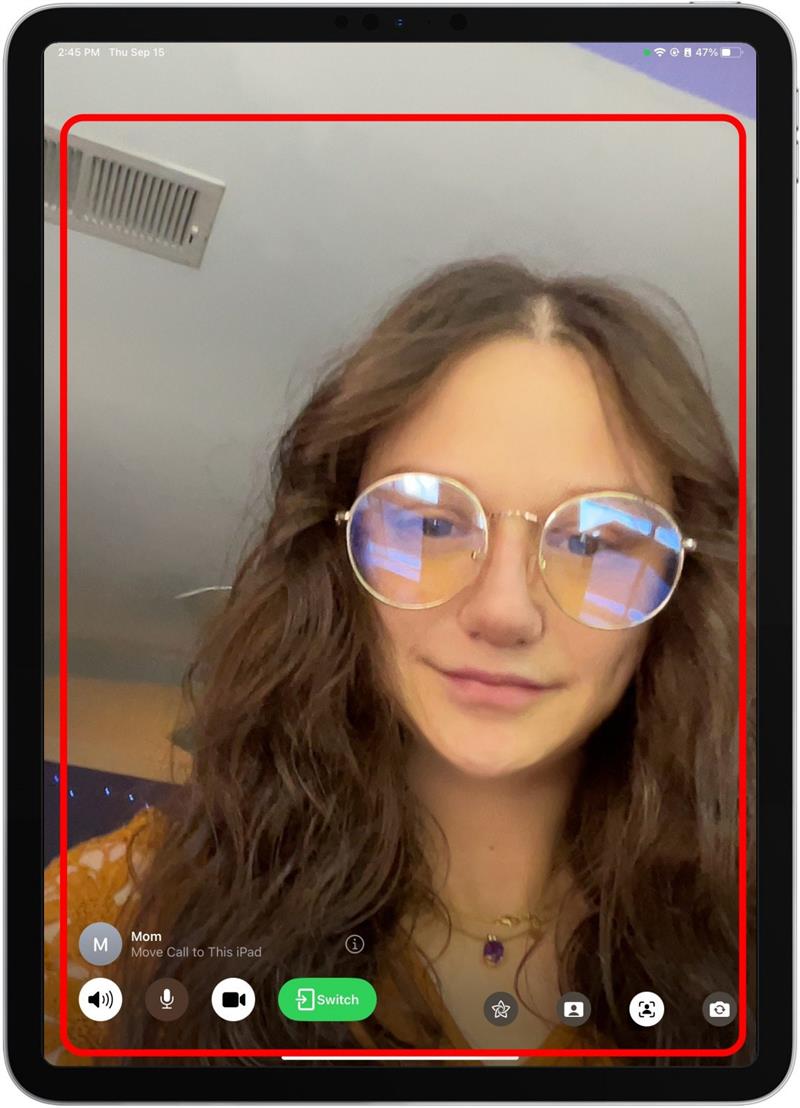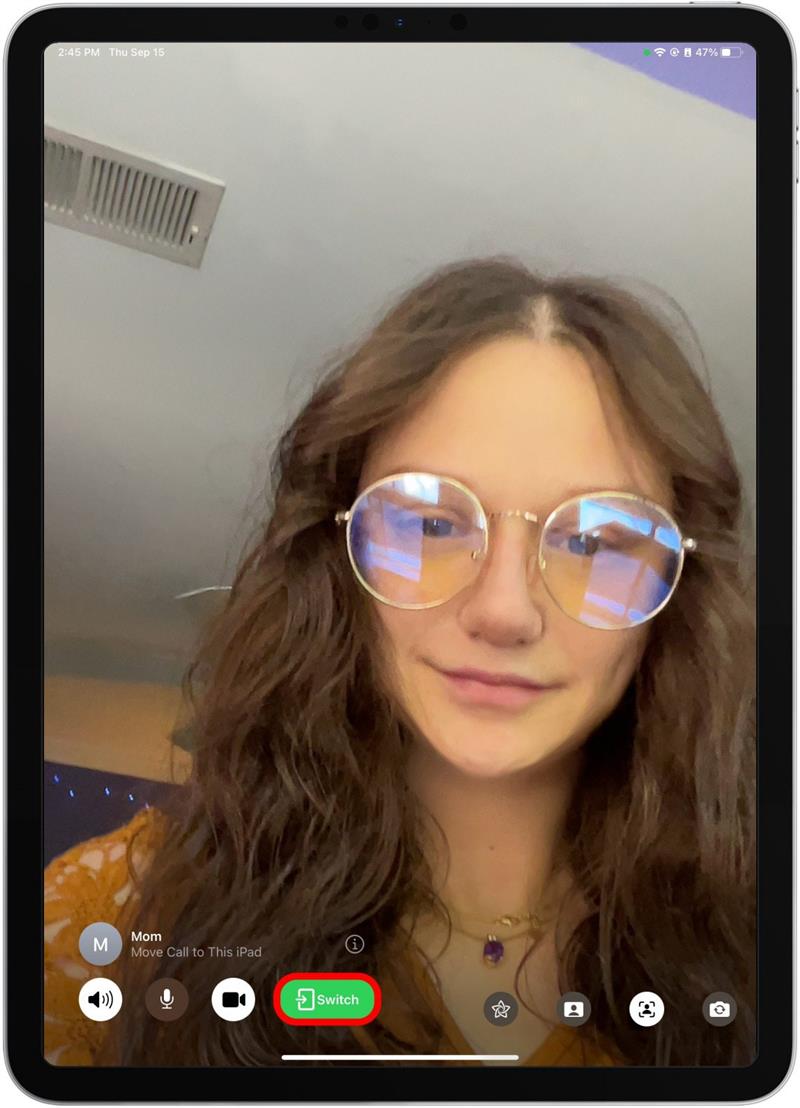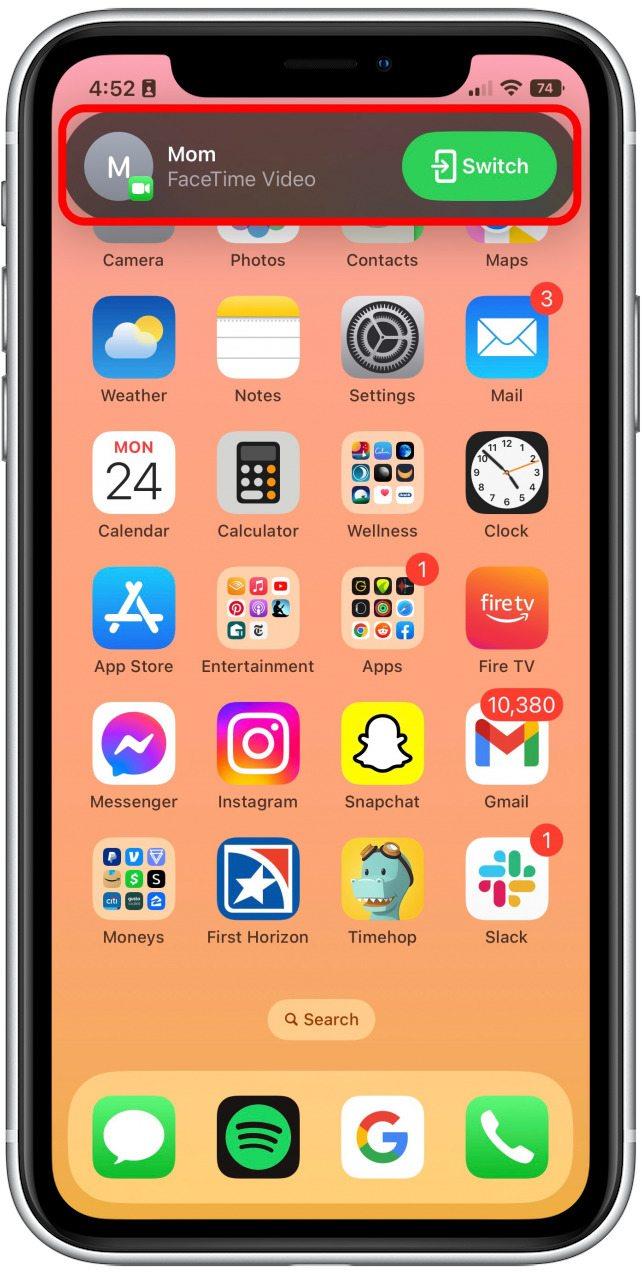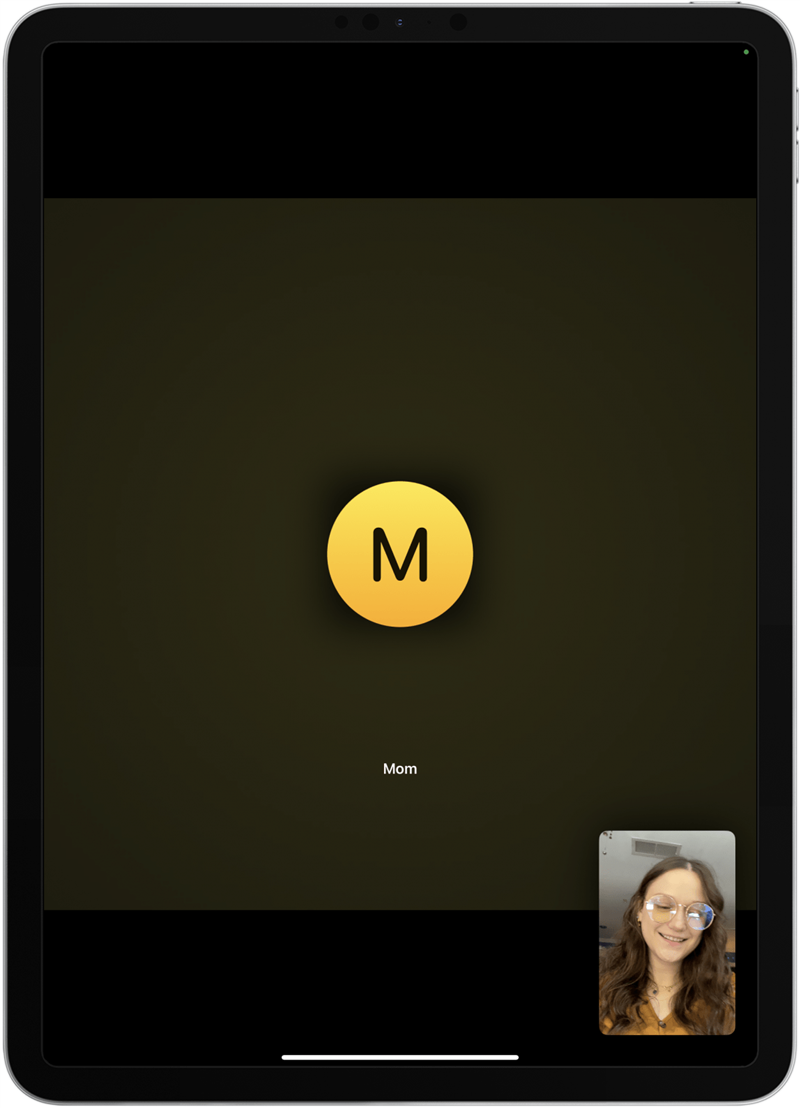Одной из самых плавных функций, которые можно прибыть с iPados 16, iOS 16 и Macos Ventura, является возможность перемещать вызовы Facetime с одного устройства на другое с помощью Headoff. Это особенно полезно, когда я хочу переключиться с iPhone на мой iPad Air, который имеет центральную сцену, функцию, которая держит мое лицо в раме. С помощью передачи вам больше не нужно полностью повесить трубку, чтобы переключить устройства.
Почему вам понравится этот совет
- быстро переключается между iPhone и iPad во время вызова FaceTime.
- переключаться между устройствами, находясь на FaceTime без необходимости повесить звонок.
Как переключить FaceTime с iPhone на iPad
Во-первых, убедитесь, что Bluetooth и Wi-Fi включены на все устройства, с которыми вы хотели бы использовать передачу. Тогда вам нужно будет включена передача на ваших устройствах. Если вам нравятся подобные советы, обязательно подпишитесь на наш бесплатный Совет дня !
Как включить передачу на iPad & iPhone
- Чтобы использовать передачу на вашем iPhone, перейдите к настроек .
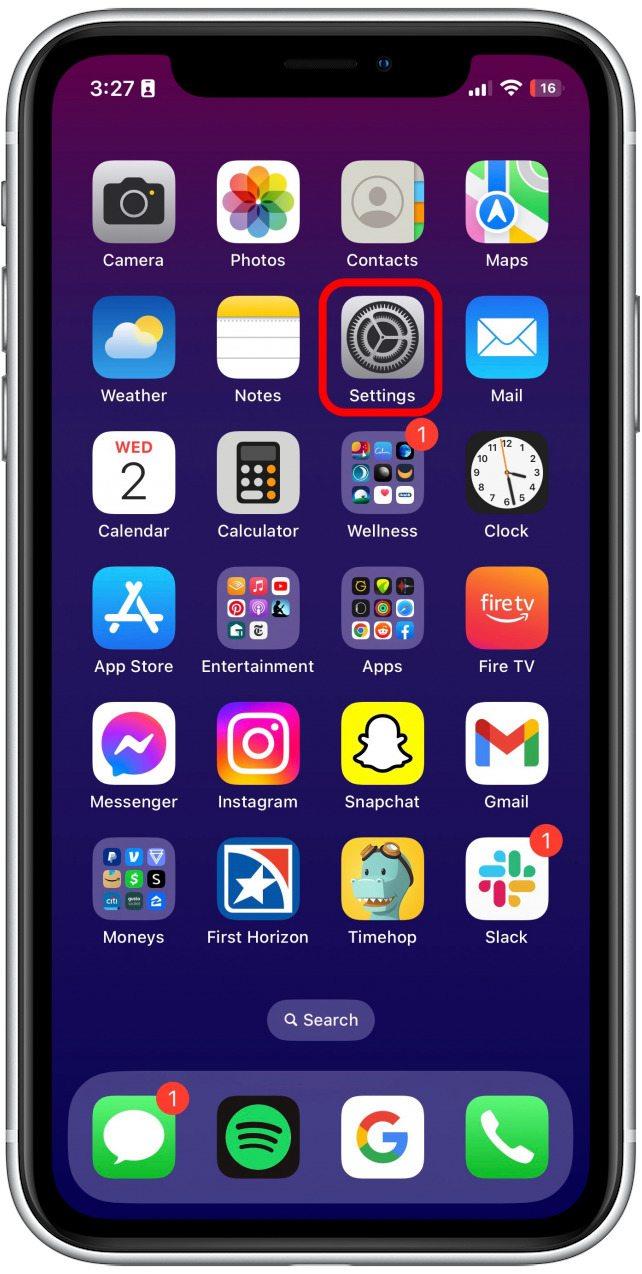
- Нажмите General .

- Нажмите Airplay & Headoff .

- Перевернуть handoff on. Он будет зеленым, когда включен.

- Чтобы использовать передачу на iPad, перейдите к настроек .

- Нажмите General .

- Нажмите Airplay & Headoff .

- Перевернуть handoff on. Он будет зеленым, когда включен.

Как переместить FaceTime Call с iPhone на iPad с помощью Headoff
- Ответьте или сделайте вызов FaceTime с вашего iPhone.

- Затем, когда вы получите вызов FaceTime на любом устройстве, вы получите уведомление о приложении FaceTime на всех близлежащих подключенных устройствах, на котором показано устройство, с которым вы в настоящее время занимаетесь факутированным, я использовал свой iPhone.

- Коснитесь уведомления, чтобы открыть предварительный просмотр вашего видео.

- Нажмите кнопку Switch , и когда вы готовы обратиться к вызову FaceTime на ваше устройство.

- Вы также получите уведомление о баннере на устройстве, на которое вы переключаетесь, с возможностью нажать «Switch».

- Затем вы получите свой звонок, как обычно, на другом устройстве.

И вот как вы переключаетесь с FaceTime с iPhone на iPad. Вы также можете использовать передачу для передачи вызовов с вашего iPhone на Mac или наоборот! Эта функция уже пригодилась для меня несколько раз, особенно потому, что камера моей iPad Air 5th Gen настолько высокого качества. Также было полезно, когда я понимаю, что одно из моих устройств умирает, и я могу быстро переключиться от одного на другое, не нарушая свои разговоры. Довольно круто!